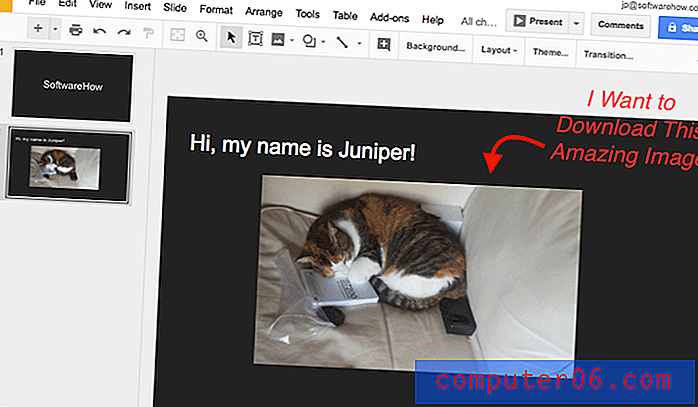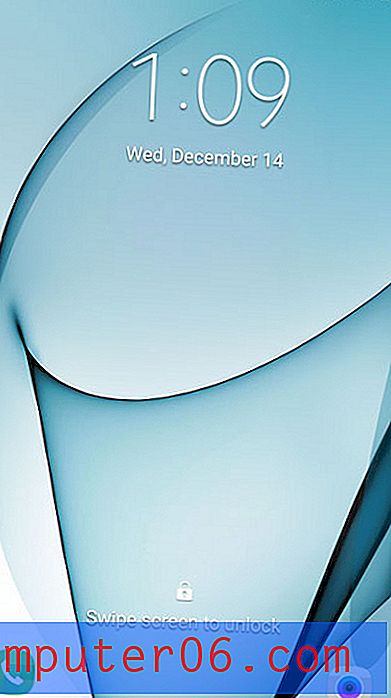Chrome, Safari, Firefox, Edge veya Opera'da AdBlock nasıl devre dışı bırakılır
AdBlock, Google Chrome, Apple Safari, Mozilla Firefox, Opera ve Microsoft Edge gibi büyük web tarayıcıları için popüler bir içerik filtreleme uzantısıdır. Bu uzantıyı, en iyi reklam engelleyici toplama incelememizde de inceledik. Adından da anlaşılacağı gibi, ana işlevi istenmeyen ve rahatsız edici reklamların Internet'te gezinirken görüntülenmesini engellemektir.
Ancak, AdBlock'u yüklemek, geliri görüntülü reklamlar tarafından yönlendirilen web sitelerine erişmenizi engeller. Örneğin, CNN'i ziyaret etmek istedim ama bunun yerine bu uyarıyla karşılaştım.

Tanıdık geliyor? Açıkçası, CNN web sitesi bir reklam engelleyici kullandığımı algılayabilir. Tam bir serseri.
Bu siteleri kolayca beyaz listeye alabilirim, ancak çok zaman alıcı olacak çünkü hangi sitelerin CNN'ye benzediğini ve hangilerinin olmadığını bilmiyorum. Ayrıca, bir daha asla bu problemle karşılaşmamam gerekiyor. Bugün size, yaygın olarak kullanılan tarayıcılarda AdBlock'un nasıl devre dışı bırakılacağını veya kaldırılacağını adım adım göstereceğim.
Bu kılavuz, belirli bir web sitesine erişmeniz gerektiğinden Adblock'u geçici olarak devre dışı bırakmak isteyenler için en iyisidir, ancak bu sinir bozucu reklamlardan spam almamak için daha sonra etkinleştirmeyi planlıyorsunuz.
Chrome'da AdBlock nasıl devre dışı bırakılır
Not: Aşağıdaki öğretici macOS için Chrome'u temel almaktadır. Chrome'u bir Windows PC veya iOS veya Android cihazında kullanıyorsanız, arayüzler biraz farklı görünecek, ancak işlemler benzer olmalıdır.
1. Adım: Chrome tarayıcıyı açın ve Uzantılar'a gidin. Bunu, tarayıcınızın sağ üst köşesinde bulunan üç dikey noktayı tıklayarak yapabilirsiniz. Ardından Diğer Araçlar ve Uzantı'yı tıklayın.
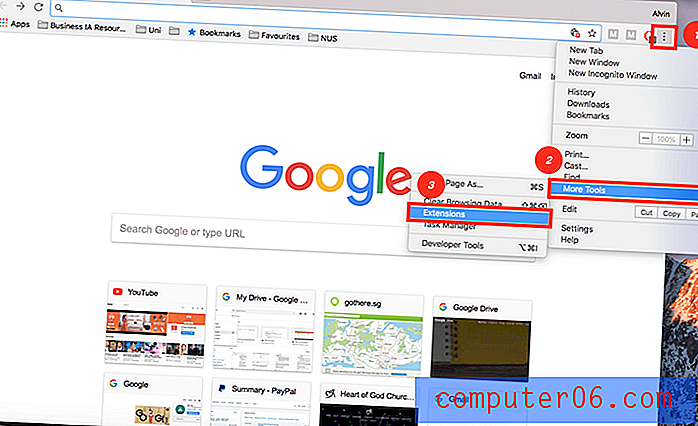
2. Adım: AdBlock'unuzu kapatın. Chrome'a kaç uzantı eklediğinize bağlı olarak, "Adblock" seçeneğini bulmanız biraz zaman alabilir. Yalnızca beş eklenti yükledim, bu nedenle AdBlock simgesini bulmak oldukça kolay.
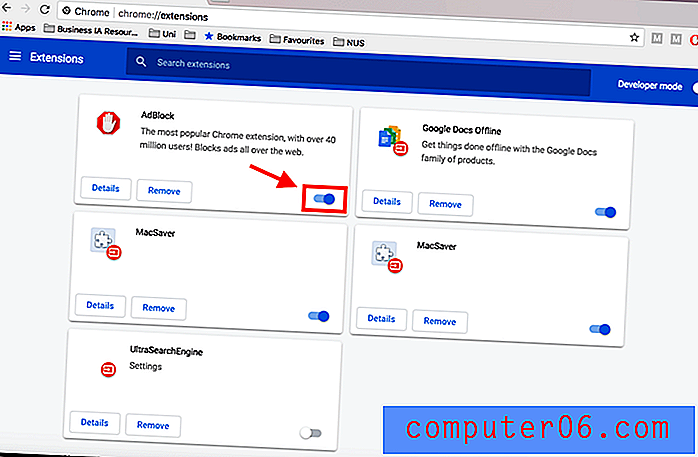
Adım 3: AdBlock'u yalnızca geçici olarak devre dışı bırakmakla kalmaz, kaldırmak için Kaldır düğmesini tıklamanız yeterlidir.
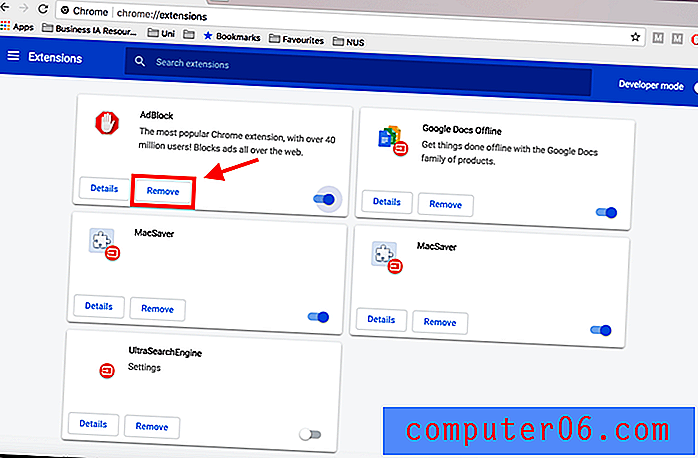
Alternatif olarak, sağ üst köşedeki üç dikey noktanın yanındaki AdBlock simgesini tıklayabilir ve ardından bu sitede Duraklat'ı tıklayabilirsiniz.
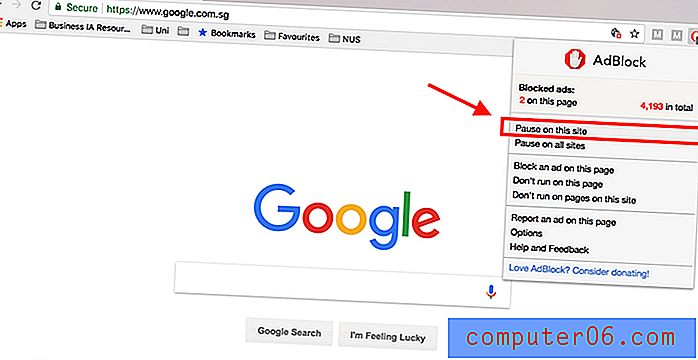
Safari'de AdBlock'u Devre Dışı Bırakma
Not: Apple MacBook Pro'da Safari kullanıyorum, bu yüzden ekran görüntüleri macOS için Safari'de çekiliyor. Safari tarayıcısını bir PC veya iPhone / iPad'de kullanıyorsanız, arayüz farklı olacaktır. Ancak süreçler benzer olmalıdır.
Adım 1: Safari tarayıcısını açın. Ekranınızın sol üst köşesindeki Safari menüsünü ve ardından Tercihler'i tıklayın .
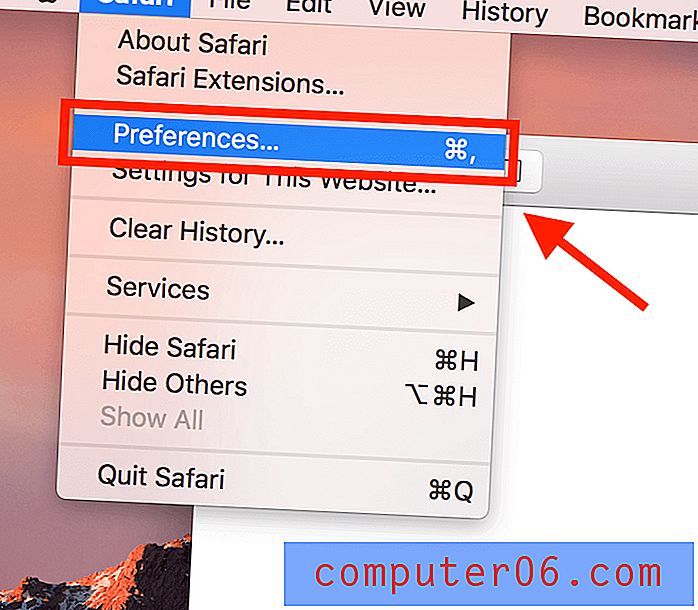
Adım 2: Açılan yeni pencerede Uzantılar sekmesine gidin, ardından AdBlock'un işaretini kaldırın; devre dışı bırakılacak.
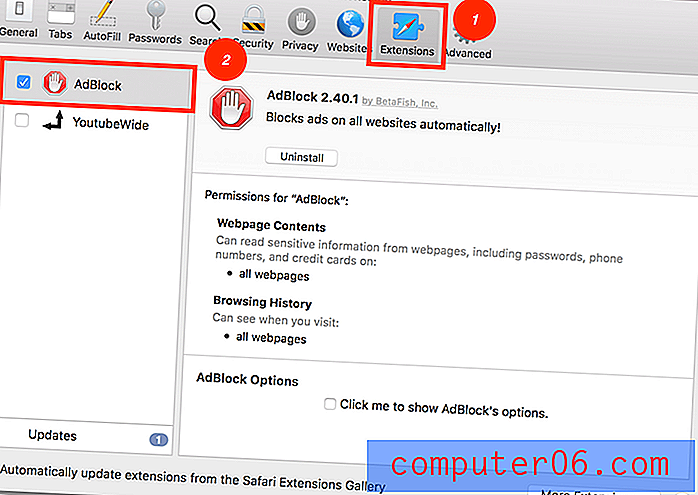
Adım 3: AdBlock'u Safari'den kalıcı olarak kaldırmak istiyorsanız Kaldır'ı tıklayın.
Chrome'a benzer şekilde, mutlaka Ayarlar'a gitmeniz gerekmez. AdBlock'u yalnızca bir web sitesi için devre dışı bırakabilirsiniz. Bunu yapmak için adres çubuğunun sol tarafındaki simgeyi bulun. Bu sayfada çalışma! 'Yı tıklayın.
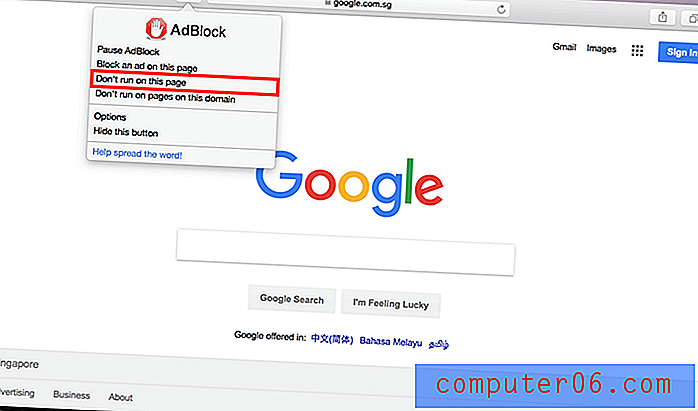
Firefox'ta AdBlock nasıl devre dışı bırakılır
Not: Mac için Firefox kullanıyorum. Windows 10, iOS veya Android için Firefox kullanıyorsanız, arayüz farklı görünecek, ancak işlemler oldukça benzer olmalıdır.
Adım 1: Firefox tarayıcınızı açın, ekranınızın üst kısmındaki Araçlar'ı ve ardından Eklentiler'i tıklayın.
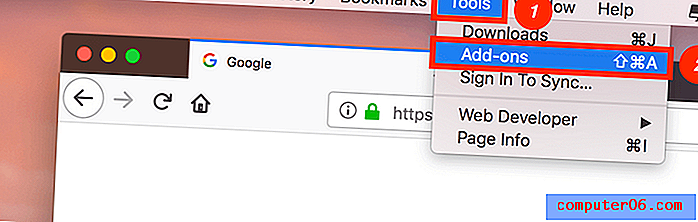
2. Adım: Uzantılar'ı tıklayın. Yüklü tüm uzantılarınızı içeren bir pencere görünecektir. Ardından, AdBlock'u devre dışı bırakın.
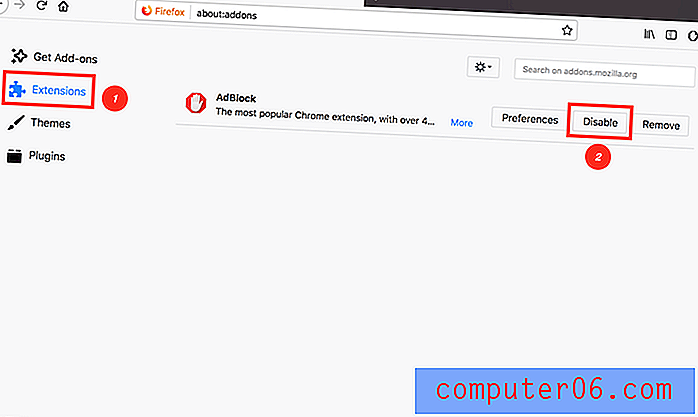
Adım 3: AdBlock'u Firefox'tan kalıcı olarak kaldırmak istiyorsanız, Kaldır düğmesine basın ( Devre Dışı Bırak'ın hemen yanında).
Microsoft Edge'de AdBlock nasıl devre dışı bırakılır
PC'de Microsoft Edge (veya Internet Explorer) kullanıyorsanız, AdBlock'u kolayca kapatabilirsiniz. Aşağıdaki adımları takip ediniz. Not: Yalnızca Mac'im olduğundan, takım arkadaşım JP'nin bu bölümü bitirmesine izin verdim. Adblock Plus'ın yüklü olduğu bir HP dizüstü bilgisayar (Windows 10) kullanıyor.
Adım 1: Edge tarayıcısını açın. Üç nokta ayarı simgesini tıklayın ve Uzantılar'ı seçin.
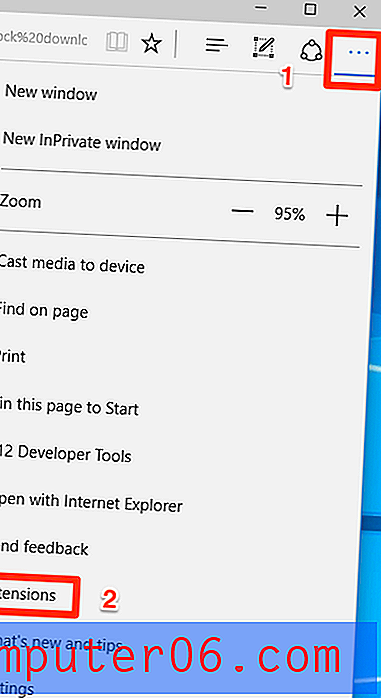
2. Adım: AdBlock uzantısını bulun ve dişli ayar simgesini tıklayın.
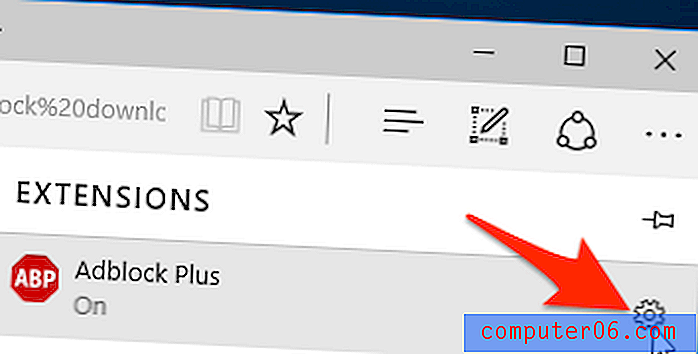
3. Adım: AdBlock'u açık konumundan kapalı konumuna getirin. Bu reklam engelleyici uzantısını tamamen kaldırmak istiyorsanız, aşağıdaki Kaldır düğmesine basın.
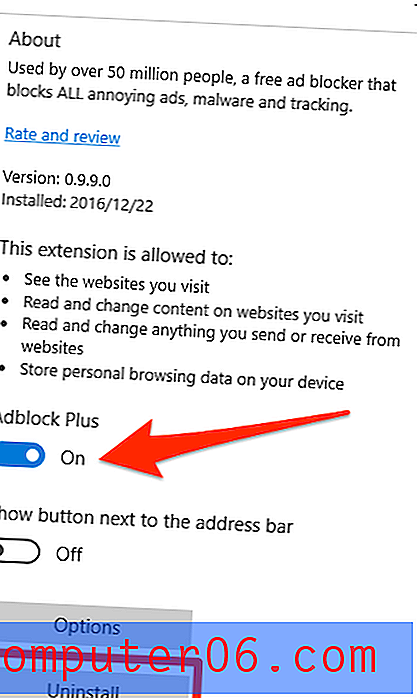
Opera'da AdBlock nasıl devre dışı bırakılır
Not: Örnek olarak Mac için Opera kullanıyorum. Opera tarayıcısını bir PC'de veya mobil cihazda kullanırsanız aşağıdaki ekran görüntüleri farklı görünecektir, ancak işlemler benzer olmalıdır.
Adım 1: Opera tarayıcınızı açın. Üst menü çubuğunda Görünüm > Uzantıları Göster'i tıklayın.
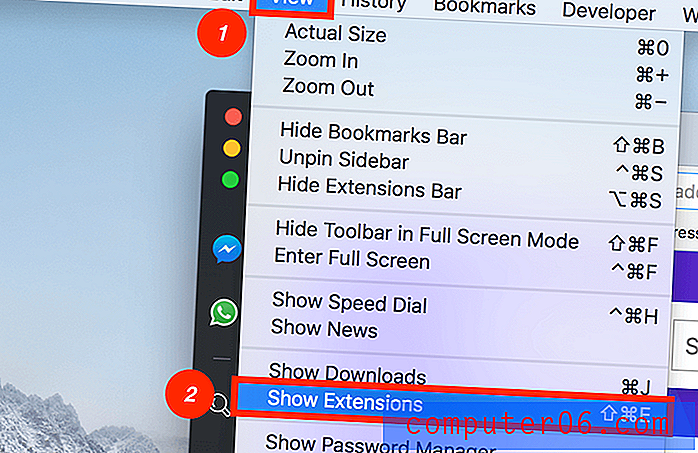
2. Adım: Yüklediğiniz tüm uzantıları gösteren bir sayfaya yönlendirileceksiniz. AdBlock eklentisini bulun ve Devre Dışı Bırak'ı tıklayın .
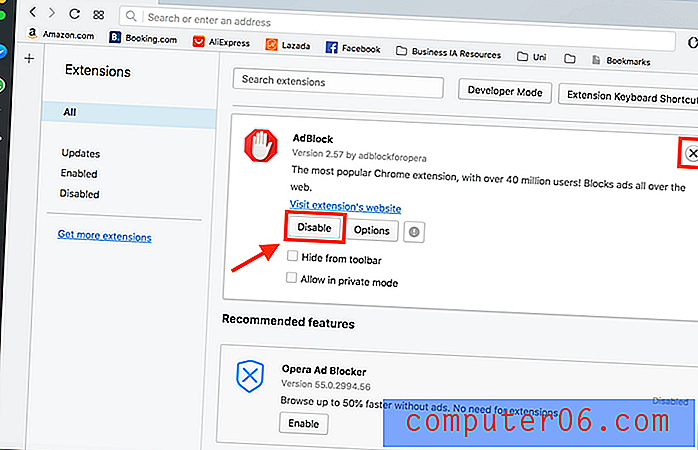
Adım 3: AdBlock'u Opera tarayıcınızdan kaldırmak istiyorsanız, beyaz alanın sağ üst köşesindeki çarpı işaretini tıklayarak bunu yapabilirsiniz.
Diğer İnternet Tarayıcılarına ne dersiniz?
Burada belirtilmeyen diğer tarayıcılarda olduğu gibi, ayarlarınıza gitmek zorunda kalmadan AdBlock'u devre dışı bırakabilirsiniz. Adblock simgesi, tarayıcınızın sağ üst köşesinde bulunmalıdır. Simgeyi tıklamanız ve ardından AdBlock'u Duraklat'ı tıklamanız yeterlidir.
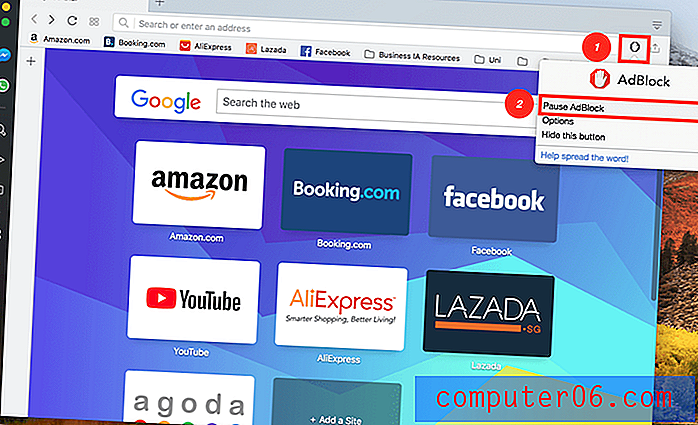
Bu kadar! Gördüğünüz gibi, yöntem her web tarayıcısı için benzerdir. Tarayıcınızın uzantı sayfasını bulmanız yeterlidir ve ardından AdBlock'u devre dışı bırakabilir veya kaldırabilirsiniz.
Büyük tarayıcılardan AdBlock'u nasıl devre dışı bırakacağınızla ilgili tek şey budur. Umarım bu makale sizin için yararlı olmuştur. Lütfen düşüncelerinizi aşağıdaki yorum kutusuna paylaşın. İşlem sırasında daha iyi bir çözüm bulursanız veya bir sorunla karşılaşırsanız, yorum yapmaktan çekinmeyin.